win10笔记本关机后电池指示灯亮 的解决方法!
发布时间:2017-04-06 21:34:14 浏览数:
最近使用Windows 10笔记本的用户反应当电脑关机后,指示灯却依旧常亮,长按电源按钮才可以将其熄灭,该怎么办呢?遇到这样的情况一般是有由于驱动导致的,下面小编给大家分享下解决方法。
步骤一:
1、在开始菜单上单击右键,选择【电源选项】;
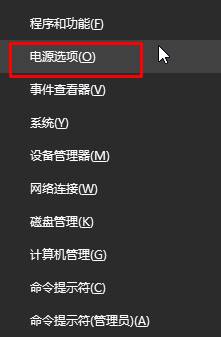
2、点击左侧的【选择电源按钮的功能】;
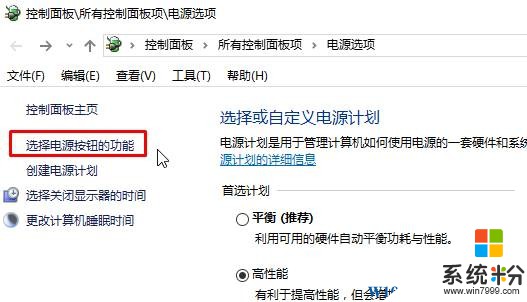
3、点击【更改当前不可用的设置】,在下面将【启用快速启动(推荐)】前面的勾去掉,点击【保存修改】,重启一遍查看是否可以解决。
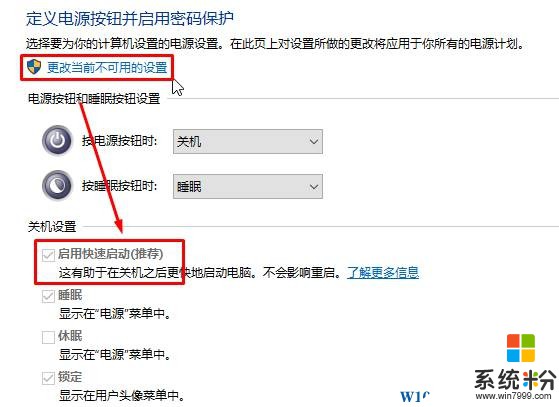
问题依旧继续往下看!
步骤二:
1、在开始菜单单击鼠标右键,在弹出的才中点击【设备管理器】;
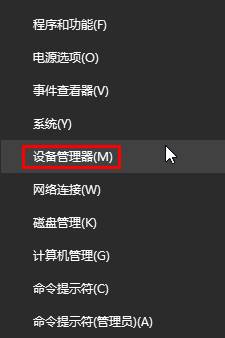
2、在里面展开【显示适配器】,在显卡上面点击右键,然后选择卸载按钮;
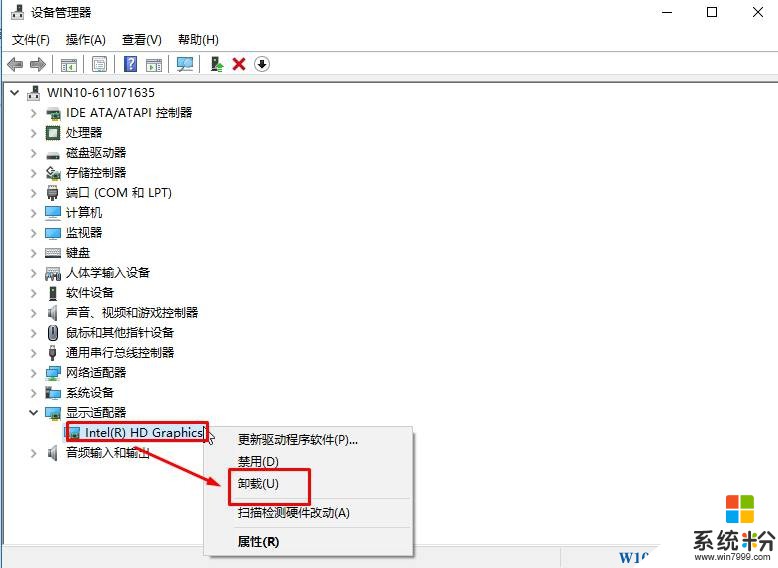
3、勾选【删除此设备的驱动程序软件】,点击确定;
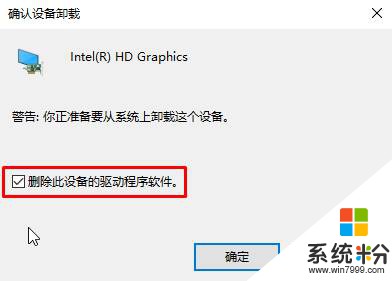
4、卸载驱动以后,用驱动光盘重新安装驱动,或者官网下载设备的显卡驱动重新安装,也可以使用【驱动精灵】、【驱动大师】等软件来重新安装显卡驱动,然后自动识别设备驱动进行安装。
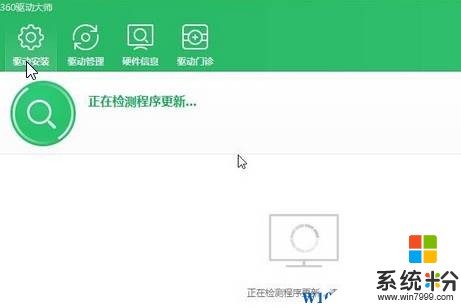
步骤三:
1、按下“Win+R”组合键打开运行,输入“regedit”点击确定打开注册表编辑器;
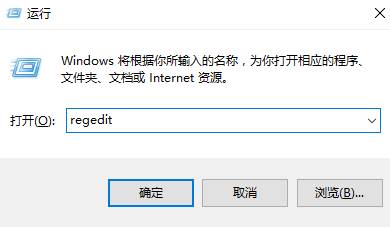
2、在注册表左侧依次展开:HKEY_LOCAL_MACHINE\SYSTEM\ControlSet001\Control\Class\{4D36E968-E325-11CE-BFC1-08002BE10318}\0000 ;
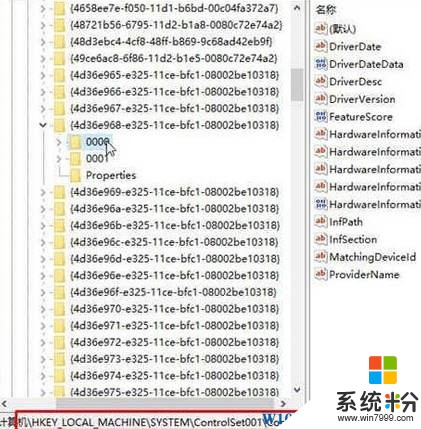
3、在右侧双击打开“HardwareInformation.MemorySize”,将其数值数据修改为“0”点击确定即可。
步骤四:
1、使用杀毒软件查杀病毒!
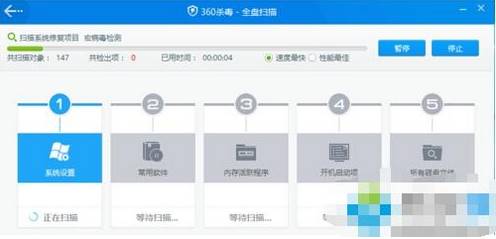
以上就是小编给大家分享的【win10笔记本电脑关机后指示灯常亮的处理方法!】
步骤一:
1、在开始菜单上单击右键,选择【电源选项】;
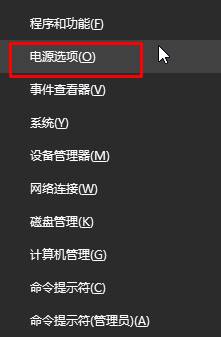
2、点击左侧的【选择电源按钮的功能】;
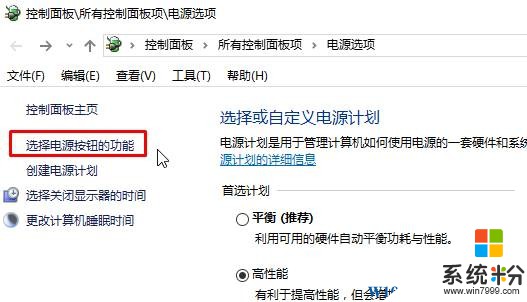
3、点击【更改当前不可用的设置】,在下面将【启用快速启动(推荐)】前面的勾去掉,点击【保存修改】,重启一遍查看是否可以解决。
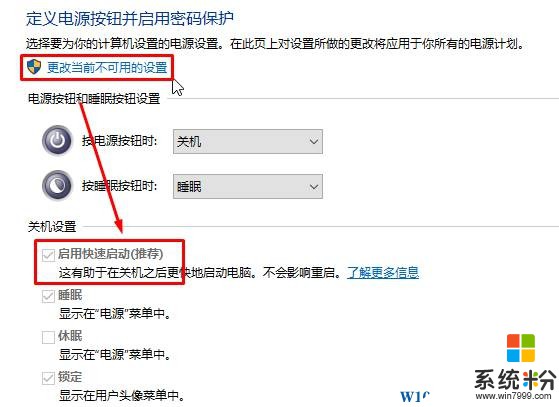
问题依旧继续往下看!
步骤二:
1、在开始菜单单击鼠标右键,在弹出的才中点击【设备管理器】;
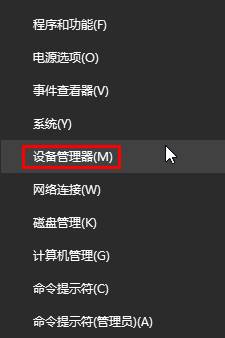
2、在里面展开【显示适配器】,在显卡上面点击右键,然后选择卸载按钮;
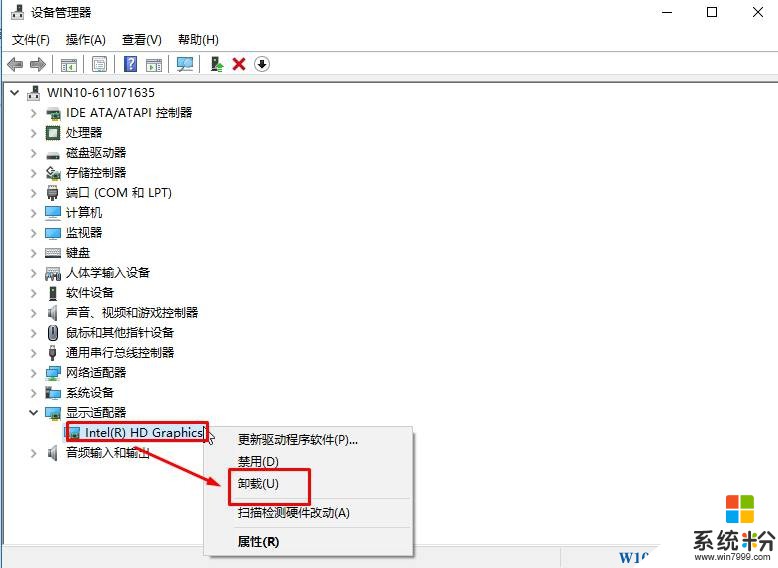
3、勾选【删除此设备的驱动程序软件】,点击确定;
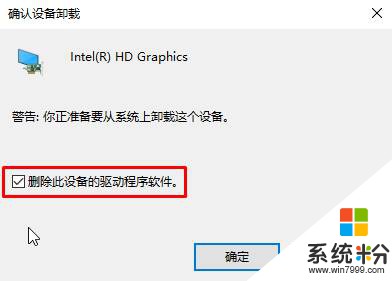
4、卸载驱动以后,用驱动光盘重新安装驱动,或者官网下载设备的显卡驱动重新安装,也可以使用【驱动精灵】、【驱动大师】等软件来重新安装显卡驱动,然后自动识别设备驱动进行安装。
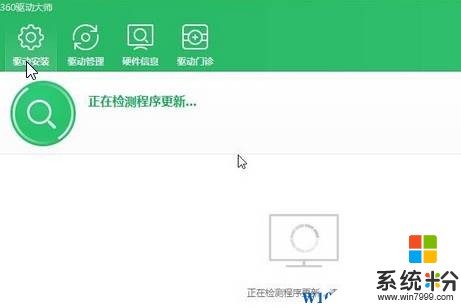
步骤三:
1、按下“Win+R”组合键打开运行,输入“regedit”点击确定打开注册表编辑器;
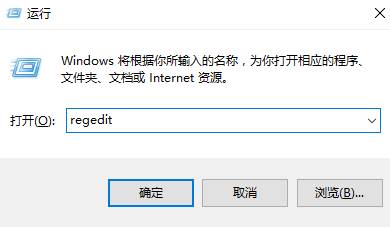
2、在注册表左侧依次展开:HKEY_LOCAL_MACHINE\SYSTEM\ControlSet001\Control\Class\{4D36E968-E325-11CE-BFC1-08002BE10318}\0000 ;
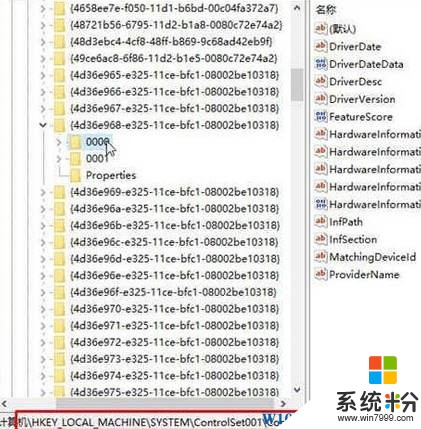
3、在右侧双击打开“HardwareInformation.MemorySize”,将其数值数据修改为“0”点击确定即可。
步骤四:
1、使用杀毒软件查杀病毒!
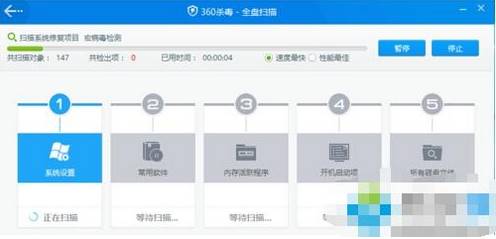
以上就是小编给大家分享的【win10笔记本电脑关机后指示灯常亮的处理方法!】